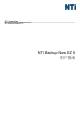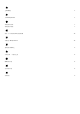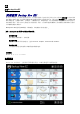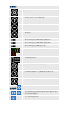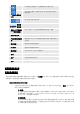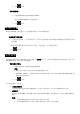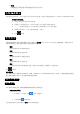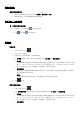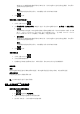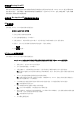User Guide
2.
点击 以完成。
选择备份磁碟:
1. 在选择磁碟选单内选择您想要备份的磁碟。
提示:被选择的磁碟将显示其容量资讯。
2. 点击 以完成。
选择社交媒体帐户
要选社交媒体帐户进行备份,在主界面备份源上点击社交媒体作业。
登录到帐户进行备份:
1. 一旦您点击备份源,一个窗口将打开,显示四个登录选项。输入您的社交媒体帐户登录信息并点击
登录按钮
2. 您可以登录所有帐户或只是其中几个帐户,程序将会一个个地进行备份。
3. 点击 以完成。
修改备份目的地
需要改变默认的备份目标可简单地点击在主菜单上的目的地方块。这一步里你可以配置备份目的地的位置。每一个目
的地图表都显示了已用和未用空间的数量。
设置备份的目的地:
1. 选择备份目的地,圈选目的地驱动器的圆圈。
注意:
您可以点击目的地上方的“文件夹+”图案创建新的文件夹。
使用网路分享磁碟时,记得要先使用帐号以及密码进行登入。您亦可以勾选选项框来保留您的帐号及
密码以便未来方便使用。
2. 点击 以完成。
以下的是其他的一些选项:
目的地容量警告
当备份目的地容量达到你设定的极限值时,会出现一个警告信息。你可以设置极限值从50%-100%。
数据加密
使用256位AES加密数据,您必须输入密码才能打开被加密的数据。在还原过程中,程序会正确读取解密的
数据。
注意:
未加密的数据将备份在其本地文件夹下的本地文件格式。
已加密的数据将需要一个密码,需要以查看加密子文件夹下的文件恢复。